Jak odzyskać dostęp do dysku twardego, naprawić błąd uniemożliwiający otwarcie dysku twardego

W tym artykule pokażemy Ci, jak odzyskać dostęp do dysku twardego w przypadku awarii. Sprawdźmy!
Utrata wszystkich zakładek, zapisanych haseł i rozszerzeń jest niesamowicie frustrująca. Niezależnie od tego, czy zmieniasz przeglądarkę na stałe, czy po prostu chcesz zmniejszyć ryzyko utraty danych, powinieneś okresowo tworzyć kopie zapasowe swojej przeglądarki. Pozwoli Ci to później zaoszczędzić mnóstwo czasu i wysiłku!
Dlaczego warto wykonać kopię zapasową przeglądarki?
Niezależnie od tego, czy używasz przeglądarki Google Chrome , czy jednej z wielu świetnych alternatyw dla Chrome, prawdopodobnie wiesz, ile danych przechowuje ta przeglądarka. Przeglądarka przechowuje ważne dane, takie jak wszystkie strony dodane do zakładek, hasła, szczegóły autouzupełniania i rozszerzenia, dzięki czemu sesje przeglądania stają się szybsze i bardziej spersonalizowane.
Mając to na uwadze, nie należy odkładać wykonania kopii zapasowej przeglądarki. Bez kopii zapasowej nagła awaria systemu, utrata lub kradzież głównego urządzenia albo przypadkowe usunięcie danych, takich jak zakładki czy historia przeglądanych stron, może postawić Cię w trudnej sytuacji.
Niestety, w ciągu kilku sekund można dość łatwo usunąć informacje gromadzone przez lata, lecz po ich utracie odzyskanie nie zawsze jest możliwe. Utworzenie kopii zapasowej przeglądarki gwarantuje, że w razie problemów będzie można odzyskać ważne dane. Dobra wiadomość jest taka, że utworzenie kopii zapasowej przeglądarki nie jest trudne. Możesz zdecydować się na regularne ręczne tworzenie kopii zapasowych lub włączyć automatyczną synchronizację, aby mieć łatwy dostęp do swoich danych na wielu urządzeniach.
Jak korzystać z automatycznej synchronizacji w celu wykonania kopii zapasowej przeglądarki
Jednym z najprostszych i najszybszych sposobów, aby mieć pewność, że nigdy nie utracisz dostępu do ważnych danych w przeglądarce, jest włączenie automatycznej synchronizacji. Większość przeglądarek, w tym Chrome, Firefox i Brave, oferuje wbudowaną funkcję synchronizacji. Po włączeniu tej funkcji Twoje zakładki, rozszerzenia, hasła i inne dane będą automatycznie synchronizowane na wszystkich używanych przez Ciebie urządzeniach.
Jeśli Twoją główną przeglądarką jest Google Chrome, skonfigurowanie automatycznej synchronizacji pomoże Ci uzyskać dostęp do haseł, zakładek i innych danych na nowym urządzeniu po zalogowaniu. W ten sposób nie utracisz żadnych danych, nawet jeśli zmienisz urządzenie. Aby włączyć synchronizację w przeglądarce Chrome, wykonaj następujące czynności:
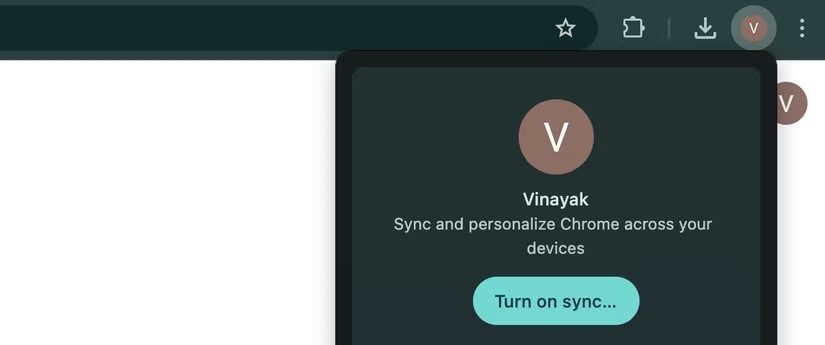
Po zalogowaniu wybierz opcję Tak, jestem zalogowany . Aby dostosować, co ma być synchronizowane, ponownie kliknij ikonę swojego profilu w prawym górnym rogu i kliknij opcję Synchronizacja jest włączona . Teraz wybierz opcję Zarządzaj synchronizowanymi elementami i kliknij Dostosuj synchronizację . Teraz możesz wybrać przełączniki dla różnych typów danych, które chcesz synchronizować. Po zakończeniu będziesz mieć dostęp do swoich danych na dowolnym urządzeniu, na którym zalogujesz się do przeglądarki Chrome.
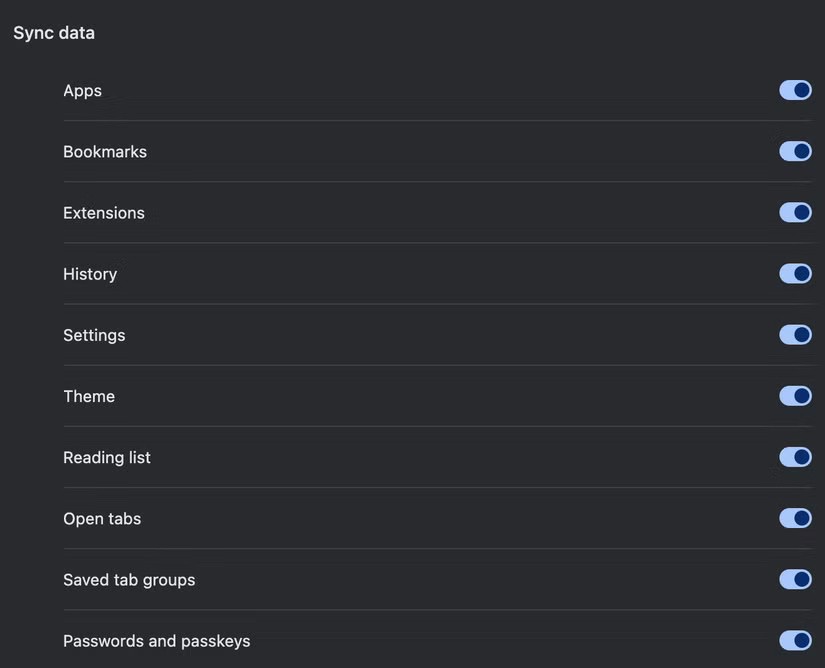
Inne przeglądarki, takie jak Mozilla Firefox, mają podobne funkcje synchronizacji, które również wymagają zalogowania. Po zalogowaniu możesz zarządzać ustawieniami synchronizacji i wybierać dane do synchronizacji. Brave ma podobną funkcję, ale wymaga utworzenia ciągu synchronizacji za pomocą kodu QR lub wprowadzenia 24-wyrazowego kodu.
Jak wykonać ręczną kopię zapasową
Nawet jeśli masz włączoną automatyczną synchronizację w przeglądarce i masz pewność, że możesz uzyskać dostęp do swoich danych na innych urządzeniach, dobrym pomysłem będzie zachowanie ich lokalnej kopii. W przeglądarce Chrome możesz to łatwo zrobić za pomocą usługi Google Takeout .
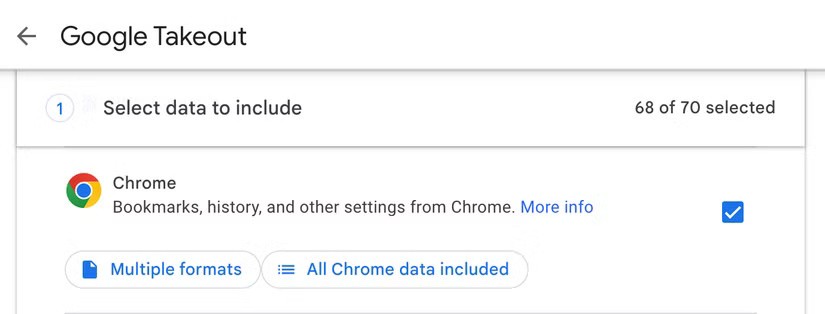
Oto, co musisz zrobić:
Teraz możesz wybrać preferowaną metodę dostawy, typ pliku i częstotliwość eksportu. Kliknij Utwórz eksport , aby rozpocząć proces eksportowania. Google przygotuje Twoje archiwum. Po zakończeniu otrzymasz powiadomienie informujące o tym, że wyeksportowany plik jest gotowy do pobrania.
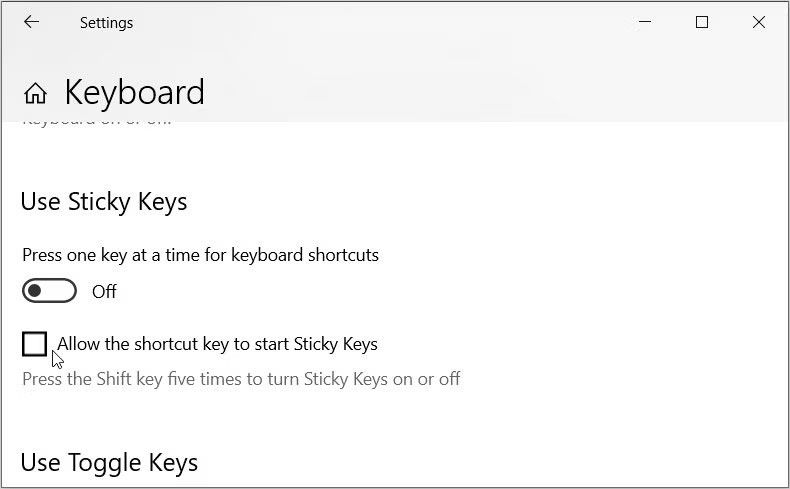
Jeśli używasz innych przeglądarek, np. Firefox lub Edge, kroki będą się nieco różnić. Możesz jednak nadal tworzyć kopie zapasowe ważnych danych, takich jak zakładki, hasła itp., za pomocą dowolnej przeglądarki, której używasz.
Chociaż eksportowanie danych przeglądarki może pomóc w szybkim odzyskaniu ważnych informacji w nagłych wypadkach, upewnij się, że przechowujesz te pliki w bezpiecznym miejscu. Jeśli Twoje pliki zawierają poufne dane, takie jak hasła i dane kontaktowe, istnieje ryzyko, że informacje te wpadną w niepowołane ręce i zostaną wykorzystane w niewłaściwy sposób. Nie należy opierać się na jednej metodzie tworzenia kopii zapasowych danych, ponieważ jeśli coś pójdzie nie tak, możesz utracić wszystkie pliki.
W tym artykule pokażemy Ci, jak odzyskać dostęp do dysku twardego w przypadku awarii. Sprawdźmy!
Na pierwszy rzut oka AirPodsy wyglądają jak każde inne prawdziwie bezprzewodowe słuchawki douszne. Ale wszystko się zmieniło, gdy odkryto kilka mało znanych funkcji.
Firma Apple wprowadziła system iOS 26 — dużą aktualizację z zupełnie nową obudową ze szkła matowego, inteligentniejszym interfejsem i udoskonaleniami znanych aplikacji.
Studenci potrzebują konkretnego typu laptopa do nauki. Powinien być nie tylko wystarczająco wydajny, aby dobrze sprawdzać się na wybranym kierunku, ale także kompaktowy i lekki, aby można go było nosić przy sobie przez cały dzień.
Dodanie drukarki do systemu Windows 10 jest proste, choć proces ten w przypadku urządzeń przewodowych będzie się różnić od procesu w przypadku urządzeń bezprzewodowych.
Jak wiadomo, pamięć RAM to bardzo ważny element sprzętowy komputera, który przetwarza dane i jest czynnikiem decydującym o szybkości laptopa lub komputera stacjonarnego. W poniższym artykule WebTech360 przedstawi Ci kilka sposobów sprawdzania błędów pamięci RAM za pomocą oprogramowania w systemie Windows.
Telewizory Smart TV naprawdę podbiły świat. Dzięki tak wielu świetnym funkcjom i możliwościom połączenia z Internetem technologia zmieniła sposób, w jaki oglądamy telewizję.
Lodówki to powszechnie stosowane urządzenia gospodarstwa domowego. Lodówki zazwyczaj mają dwie komory: komora chłodna jest pojemna i posiada światło, które włącza się automatycznie po każdym otwarciu lodówki, natomiast komora zamrażarki jest wąska i nie posiada światła.
Na działanie sieci Wi-Fi wpływa wiele czynników poza routerami, przepustowością i zakłóceniami. Istnieje jednak kilka sprytnych sposobów na usprawnienie działania sieci.
Jeśli chcesz powrócić do stabilnej wersji iOS 16 na swoim telefonie, poniżej znajdziesz podstawowy przewodnik, jak odinstalować iOS 17 i obniżyć wersję iOS 17 do 16.
Jogurt jest wspaniałym produktem spożywczym. Czy warto jeść jogurt codziennie? Jak zmieni się Twoje ciało, gdy będziesz jeść jogurt codziennie? Przekonajmy się razem!
W tym artykule omówiono najbardziej odżywcze rodzaje ryżu i dowiesz się, jak zmaksymalizować korzyści zdrowotne, jakie daje wybrany przez Ciebie rodzaj ryżu.
Ustalenie harmonogramu snu i rutyny związanej z kładzeniem się spać, zmiana budzika i dostosowanie diety to niektóre z działań, które mogą pomóc Ci lepiej spać i budzić się rano o odpowiedniej porze.
Proszę o wynajem! Landlord Sim to mobilna gra symulacyjna dostępna na systemy iOS i Android. Wcielisz się w rolę właściciela kompleksu apartamentowego i wynajmiesz mieszkania, a Twoim celem jest odnowienie wnętrz apartamentów i przygotowanie ich na przyjęcie najemców.
Zdobądź kod do gry Bathroom Tower Defense Roblox i wymień go na atrakcyjne nagrody. Pomogą ci ulepszyć lub odblokować wieże zadające większe obrażenia.













